Poista käytöstä Käytä suositeltujen selainasetusten viestiä Microsoft Edgessä
Näin voit poistaa käytöstä Microsoft Edgen Käytä suositeltuja selainasetuksia -viestin, joka tulee automaattisesti näkyviin selaimen päivityksen jälkeen versioon 91.
Mainos
Äskettäin Microsoft antoi rohkean lausunnon väittäen Edgen olevan "nopein selain Windowsille". Vaikka Microsoft Edge todellakin tuntuu erittäin näppärältä ja reagoivalta äskettäisen lisäyksen myötä Startup Boost, Nukkuvat välilehdet, ja muita suorituskyvyn parannuksia, tässä julkaisussa on joitain ylimääräisiä häiriöitä. Yksi niistä on uusi ponnahdusikkuna, joka kehottaa käyttäjiä vaihtamaan hakukoneensa Bingiin ja asettamaan Edgen oletusselaimeksi. Jotkut käyttäjät ilmoittavat myös nähneensä kehotteen joka kerta, kun he avaavat selaimen, mikä tekee siitä erityisen ärsyttävän.
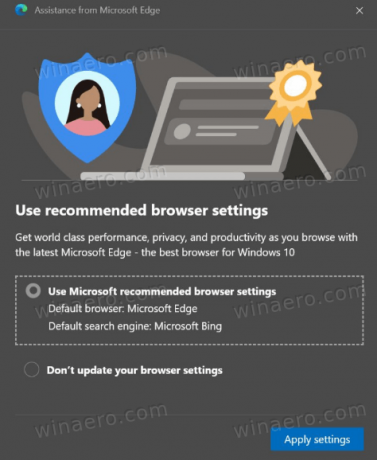
Näyttää siltä, että ponnahdusikkuna alkoi kiusata käyttäjiä sen jälkeen, kun Microsoft on päivittänyt Edgen versioon 91. Jos et ole tyytyväinen selaimen määrityshälytyksiin, voit poistaa "Käytä suositeltuja selainasetuksia" -viestin käytöstä Microsoft Edgessä seuraavasti.
Käytä suositeltuja selainasetuksia -viestin poistaminen käytöstä Edgessä
- Avaa Microsoft Edge.
- Kirjoita seuraava
edge://flags/#edge-show-feature-recommendationsselaimen osoiteriville. - Valitse Liikuntarajoitteinen avattavasta valikosta Näytä ominaisuus- ja työnkulkusuositukset vaihtoehto.
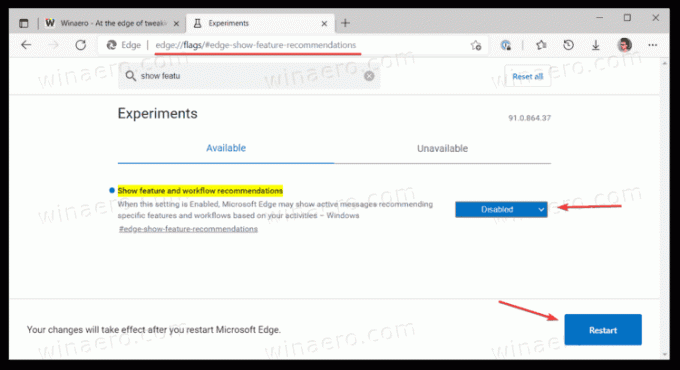
- Käynnistä selain uudelleen.
Näin voit poistaa käytöstä ärsyttävät kehotteet vaihtaa hakukonetta ja oletusselainta Microsoft Edgessä.
On syytä mainita, että ponnahdusikkuna näkyy useimmiten käyttäjille, joilla on jokin muu selain oletusasetukseksi (esimerkiksi Chrome tai Firefox) ja muu hakukone kuin Bing in Edge.
Jos unohdat sen, Microsoft julkaisi Edge 91:n viime viikolla. Tämä julkaisu tuo suorituskykyyn ja mukauttamiseen liittyviä parannuksia. Voit nyt esimerkiksi valita yhden monista oletusasetuksista värikkäitä teemoja Edgelle. Lisäksi Microsoftin selain näyttää nyt hintamuutokset ja cashbackin, jonka voit ansaita tehdessäsi ostoksia verkossa. Lopuksi Sleeping Tabs säästää RAM-muistia, ja Startup Boost saa Edgen avautumaan huomattavasti nopeammin kuin aiemmat julkaisut. Voit oppia lisää mitä uutta Microsoft Edge 91:ssä omistetussa postauksessa.

